Installer le développement mobile multiplateforme avec C++
Vous pouvez utiliser C++ dans Visual Studio pour créer des applications Windows Desktop, des applications plateforme Windows universelle (UWP) et des applications Linux. Et maintenant, vous pouvez créer des applications C++ pour Android et iOS. Le développement mobile avec la charge de travail C++ est un ensemble installable de composants dans Visual Studio. Il comprend des modèles iOS, Android et UWP Visual Studio multiplateformes. La charge de travail installe les outils multiplateformes et les kits SDK dont vous avez besoin pour commencer rapidement. Vous n’avez pas besoin de localiser, de télécharger et de les configurer vous-même. Vous pouvez utiliser ces outils dans Visual Studio pour créer, modifier, déboguer et tester facilement vos projets multiplateformes.
Cet article explique comment installer les outils et les logiciels tiers requis pour développer des applications multiplateformes en C++ à l’aide de Visual Studio. Pour obtenir une vue d’ensemble, consultez Développement multiplateforme en Visual C++ pour appareils mobiles
Spécifications
Pour connaître la configuration requise pour l’installation, consultez Configuration système requise pour la famille de produits Visual Studio.
Important
Si vous utilisez Windows 7 ou Windows Server 2008 R2, vous pouvez développer du code pour les applications de bureau Windows, les applications et bibliothèques Android Native Activity, ainsi que les applications et les bibliothèques de code pour iOS, mais pas pour les applications Windows Store ou UWP.
Pour connaître la configuration requise pour l’installation, consultez Configuration système requise pour la famille de produits Visual Studio.
Important
Si vous utilisez Windows 7 ou Windows Server 2008 R2, vous pouvez développer du code pour les applications de bureau Windows, pour les applications et les bibliothèques Android Native Activity, et pour les applications et les bibliothèques de code pour iOS, mais pas pour les applications Windows Phone ni UWP.
Pour créer des applications pour des plateformes d’appareils spécifiques, il existe d’autres exigences :
Les émulateurs Android x86 fournis avec le Kit de développement logiciel (SDK) Android fonctionnent le mieux sur les ordinateurs qui peuvent utiliser l’accélération matérielle. Pour plus d’informations, consultez Guide pratique pour activer l’accélération matérielle avec des émulateurs Android (Hyper-V & AEHD).
La génération de code pour iOS nécessite un ID Apple, un compte de programme pour développeurs iOS et un ordinateur Mac qui peut exécuter Xcode version 10.2 ou ultérieure sur OS X Mavericks (version 10.9) ou version ultérieure. Pour obtenir un lien pointant vers la procédure d’installation, consultez Installer les outils pour iOS.
Les émulateurs Windows Phone nécessitent un ordinateur qui peut exécuter Hyper-V. La fonctionnalité Hyper-V de Windows doit être activée pour permettre l’installation et l’exécution des émulateurs. Pour plus d’informations, consultez la configuration système requisede l’émulateur.
Obtenir les outils
Le développement mobile en C++ est disponible dans les éditions Community, Professional et Enterprise de Visual Studio. Pour obtenir Visual Studio, visitez la page Téléchargements Visual Studio. Les outils multiplateformes de développement mobile sont disponibles à partir de Visual Studio 2015.
Installer les outils
Visual Studio Installer inclut un développement mobile avec une charge de travail C++ . Cette charge de travail installe les outils, modèles et composants du langage C++ requis pour le développement Android et iOS dans Visual Studio. Il inclut les ensembles d’outils GCC et Clang nécessaires pour les builds et le débogage Android. La charge de travail installe le Kit de développement logiciel (SDK) Android et les composants pour communiquer avec un Mac pour le développement iOS. Il installe également des outils tiers et des kits de développement logiciel requis pour prendre en charge le développement d’applications iOS et Android. La plupart de ces outils tiers sont des logiciels open source nécessaires pour la prise en charge de la plateforme Android.
Le Kit de développement Natif Android (NDK), Apache Ant et les outils de développement Android C++ sont nécessaires pour générer du code C++ qui cible la plateforme Android.
Remarque
Certains outils du NDK Android ne prennent pas en charge les caractères Unicode dans les chemins d’accès et les noms de fichiers. Si un projet ou un fichier source contient des caractères Unicode dans son chemin d’accès ou son nom de fichier, le projet ne sera pas généré.
L’émulateur Google Android et le Gestionnaire d’exécution accélérée du matériel Intel (HAXM) sont facultatifs, mais recommandés. (Les pilotes Intel HAXM fonctionnent uniquement sur les processeurs Intel et sont incompatibles avec certaines machines virtuelles, y compris Hyper-V.) Vous pouvez développer et déboguer directement sur un appareil Android, mais il est souvent plus facile d’utiliser un émulateur sur votre bureau pour le débogage.
Les outils de développement iOS C++ sont nécessaires pour générer du code C++ qui cible la plateforme iOS.
Remarque
Si vous utilisez Visual Studio 2015, consultez Installer Visual C++ pour le développement mobile multiplateforme (Visual Studio 2015)
Installer la charge de travail Développement mobile en C++
Exécutez le programme d’installation de Visual Studio à partir du menu Démarrer.
Si vous avez installé Visual Studio, choisissez le bouton Modifier pour la version installée de Visual Studio que vous souhaitez modifier. Sinon, choisissez Installer pour installer Visual Studio.
Après avoir sélectionné l’onglet Charges de travail, faites défiler vers le bas et sélectionnez la charge de travail Développement mobile en C++ dans le programme d’installation de Visual Studio. Lorsque cette charge de travail est sélectionnée, les autres composants requis pour le développement C++ sont également sélectionnés. Vous pouvez également choisir d’autres charges de travail et composants individuels à installer en même temps. Pour générer un code multiplateforme qui cible la plateforme Windows universelle, sélectionnez la charge de travail Développement de la plateforme universelle Windows.
Dans le volet Détails de l’installation, développez Développement mobile en C++. Dans la section Facultative , vous pouvez choisir d’autres versions du NDK, de l’émulateur Google Android, du Gestionnaire d’exécution accélérée du matériel Intel et de l’outil d’accélération de build IncrediBuild.
Par défaut, un ou plusieurs composants du programme d’installation du SDK Android sont inclus par la charge de travail. D’autres versions du Kit de développement logiciel (SDK) Android sont disponibles. Pour en ajouter une à votre installation, choisissez l’onglet Composants individuels, puis faites défiler jusqu'à la section SDK, bibliothèques et frameworks pour effectuer votre sélection.
Choisissez le bouton Modifier ou Installer pour installer la charge de travail Développement mobile en C++ et vos autres charges de travail et composants facultatifs sélectionnés.
À la fin de l’installation, fermez le programme d’installation, puis redémarrez l’ordinateur. Certaines actions de configuration pour les composants tiers ne prennent pas effet tant que l’ordinateur n’est pas redémarré.
Important
Vous devez redémarrer pour vous assurer que tout est installé correctement.
Ouvrez Visual Studio.
Install tools for iOS
Vous pouvez utiliser Visual Studio pour modifier, déboguer et déployer du code iOS sur le simulateur iOS. Ou, sur un appareil iOS. En raison des restrictions de licence, le code doit être généré à distance sur un Mac. Pour générer et exécuter des applications iOS à l’aide de Visual Studio, commencez par configurer et configurer l’agent distant sur votre Mac. Pour obtenir des instructions d’installation détaillées, connaître les prérequis et les options de configuration, consultez Installer et configurer des outils de génération en utilisant iOS. Si vous ne générez pas pour iOS, vous pouvez ignorer cette étape.
Installer ou mettre à jour manuellement les dépendances
Vous n’avez pas besoin d’installer toutes les dépendances tierces lorsque vous installez le développement mobile avec la charge de travail C++ (ou dans Visual Studio 2015, l’option Développement mobile Visual C++). Installez-les ultérieurement en suivant les étapes décrites dans Installer les outils. Le programme d’installation de Visual Studio est régulièrement mis à jour pour installer les derniers composants tiers. Utilisez-le pour installer des kits sdk et des kits de développement logiciel (SDK) mis à jour. Vous pouvez également les installer ou les mettre à jour indépendamment de Visual Studio.
Vous pouvez réexécuter l’application Gestionnaire du KIT de développement logiciel (SDK) dans le répertoire Android SDK pour mettre à jour le Kit de développement logiciel (SDK). Et, pour installer des outils facultatifs et d’autres niveaux d’API. L’installation des mises à jour risque d’échouer, sauf si vous utilisez Exécuter en tant qu’administrateur pour exécuter l’application du Gestionnaire du SDK. Si vous rencontrez des problèmes lors de la génération d’une application Android, recherchez des mises à jour pour les kits SDK installés dans le Gestionnaire du SDK.
Pour utiliser certains émulateurs du Kit de développement logiciel (SDK) Android, vous devrez peut-être configurer l’accélération matérielle. Pour plus d’informations, consultez Guide pratique pour activer l’accélération matérielle avec des émulateurs Android (Hyper-V & AEHD).
Dans la plupart des cas, Visual Studio peut détecter les configurations des logiciels tiers installés. Il gère les chemins d’installation dans les variables d’environnement internes. Vous pouvez remplacer les chemins par défaut de ces outils de développement multiplateformes dans l’IDE de Visual Studio.
Pour définir les chemins des outils tiers
Dans la barre de menus Visual Studio, choisissez Outils>Options.
Dans la boîte de dialogue Options, sélectionnez Multiplateforme>C++>Android.
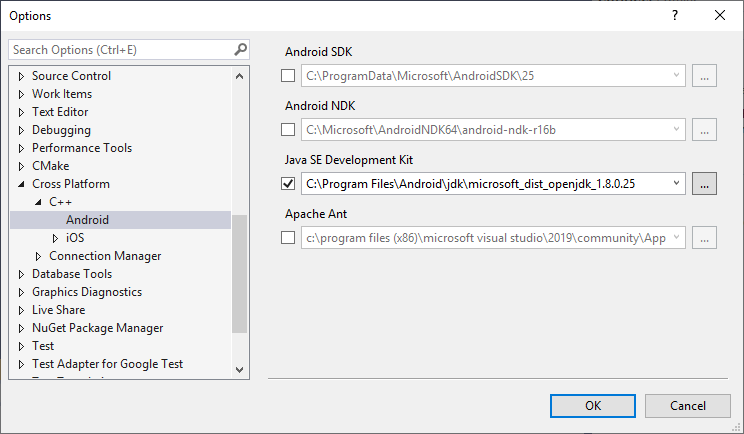
Pour modifier le chemin utilisé par un outil, cochez la case en regard du chemin et modifiez le chemin du dossier dans la zone de texte. Vous pouvez également utiliser le bouton Parcourir (...) pour ouvrir une boîte de dialogue Sélectionner un emplacement et choisir le dossier.
Choisissez OK pour enregistrer les emplacements des dossiers d’outils personnalisés.
Voir aussi
Installer et configurer des outils de génération en utilisant iOS
Développement multiplateforme en Visual C++ pour appareils mobiles